
7 Razones: Curso de Revit Online o Presencial en el 2021
Aprender Revit utilizando un curso online o presencial. Intentamos aclarar tus dudas explicando 7 razones para que tomes la decisión correcta en 2020.
Blog / Aprender AutoCAD / Cómo cambiar las unidades de dibujo en AutoCAD

En este artículo vamos a explicar dos métodos básicos mediante los cuales se pueden establecer o cambiar las unidades de dibujo en AutoCAD.
También puede observar el video a continuación donde se explica en detalle la forma de hacerlo. Si no desea ver el video continúe leyendo el artículo.
Supongamos que tenemos un dibujo que está en unidades imperiales (pulgadas) y queremos convertirlo a unidades métricas (mm), así que nombremos al dibujo como Sample.DWG.
Este es el método más fácil y sencillo de convertir o cambiar las unidades de dibujo, pero solo funcionará para AutoCAD 2009 y versiones posteriores.
Abrimos Sample.DWG drawing (imperial) en AutoCAD y luego escribimos el comando -DWGUNITS en la línea de comandos (no olvidemos agregar el guion antes del comando) y presionamos la tecla Entrar.
Ahora, miremos el indicador de la línea de comandos que se parece a la imagen que se muestra a continuación.

Aquí debemos determinar las unidades que deseamos utilizar en el dibujo actual, escribimos el número de la unidad y esas unidades se aplicarán. En este caso, la opción de milímetro está en el tercer lugar y, por lo tanto, al escribir 3 y al presionar la tecla Entrar se seleccionará los milímetros como unidades de dibujo. Igualmente, desde otras instrucciones, también podemos usar las opciones que se muestran a continuación.
Formato de visualización lineal <2>
Precisión de visualización lineal <4>
¿Escalar objetos de otros dibujos al insertarlos? <sí>
Match INSUNITS a unidades de dibujo? <sí>
Dependiendo de la selección, podemos o no ver las siguientes indicaciones en la línea de comandos. Seleccionemos sí en estas dos instrucciones.
¿Escalar objetos en el dibujo actual para reflejar el cambio en unidades? <sí>
Incluye objetos en Espacio papel? <sí>
Nuestro dibujo ahora se convierte en métrico con milímetros como unidades de dibujo. Podemos verificar el resultado midiendo la distancia entre dos puntos del dibujo. Ahora aparecerá en milímetros en lugar de pulgadas.
Este método de conversión de unidades es destructivo por naturaleza y perderemos una gran cantidad de datos del dibujo, en su mayoría, objetos nombrados como capas, bloques y tipos de línea. Por este motivo se debe utilizar con precaución.
Abramos una nueva sesión de AutoCAD y hacemos clic en Nuevo dibujo. En el menú de la aplicación, aparecerá una ventana de selección de plantilla, seleccionamos la plantilla acadiso.dwt de esta ventana y hacemos clic en abrir.
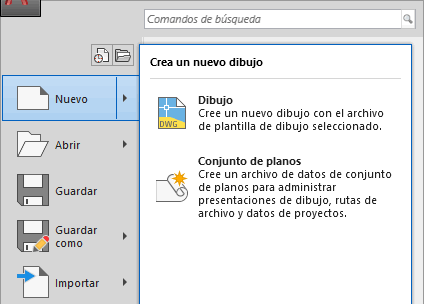
Ahora escribimos ONU en la línea de comandos y presione Entrar. Aparecerá la ventana de Unidades. Seleccionamos milímetros del menú desplegable Escala de inserción, aunque podemos seleccionar cualquier otra unidad según nuestras necesidades, pero para este artículo, nos quedaremos con milímetros.
Ahora escribimos I en la línea de comandos y presione Entrar. Exploremos las unidades imperiales dibujando Sample.DWG desde la ventana de inserción.
Desmarcamos Especificar botón de radio en pantalla desde el punto de inserción, paneles Escala y Rotación, también nos aseguramos de que el botón Descomponer esté marcado en la esquina inferior izquierda de la ventana Insertar.

Si hemos seguido todos estos pasos correctamente, veremos un factor de conversión de 25.4 en el panel de la unidad de bloque. Ahora hagamos clic en Aceptar para cerrar la ventana Insertar.
Nuestro dibujo con unidades convertidas se insertará en la nueva plantilla y, ahora, si comprobamos las distancias en el dibujo, veremos que estas aparecen en milímetros en lugar de las pulgadas originales.
¿Te pareció útil esta sugerencia y qué método prefieres para convertir tus dibujos de una unidad a otra? Déjanos saberlo en los comentarios a continuación.

Aprender Revit utilizando un curso online o presencial. Intentamos aclarar tus dudas explicando 7 razones para que tomes la decisión correcta en 2020.

Analizaremos en profundidad 11 de las características más importantes que debemos conocer antes de tomar un curso de AutoCAD en el 2020.

¿AutoCAD o Revit? Esta es la pregunta que se pueden hacer muchos usuarios hoy en día. La respuesta es, depende.

Crear una plantilla en Revit es un reto. ¿Por dónde empezamos? Con años de experiencia, encontramos los mejores estándares para usar.
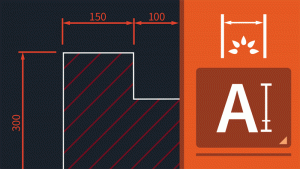
La propiedad anotativa en las escalas de anotación fue agregada ya hace varios años en AutoCAD y se ha convertido en una de las herramientas más útiles.

Comentaremos 5 de las novedades más importantes en esta nueva actualización de Revit 2019.1. Revit 2019 ha sido una de las mejores versiones en años.
Tu sesión ha finalizado por tiempo de inactividad. Vuelve a ingresar.